在 Windows/Mac/iOS/Android 上的 CapCut 上添加文本的簡單步驟
製作視頻意味著您必須進行試驗並將任何內容添加到剪輯中。最好的補充之一是 在 CapCut 中添加文本 添加到您的剪輯中,使它們更加突出。或者,如果您還沒有嘗試過,它可以讓您對您的項目有一種全新的感覺。幸運的是,使用像 CapCut 這樣的視頻編輯器,您可以自由地在計算機或移動設備上編輯視頻。以下是在 CapCut 移動版和桌面版上添加文本的方法。
指南列表
第 1 部分:如何在 CapCut 中添加和編輯文本 [電腦/手機] 第 2 部分:在計算機上使用 AnyRec 作為替代方法來添加文本 第 3 部分:有關在 CapCut 中添加文本的常見問題解答第 1 部分:如何在 CapCut 中添加和編輯文本 [電腦/手機]
自 2020 年推出以來,CapCut 已成為最著名的視頻編輯應用程序之一。它是由與 TikTok 同一家公司創建的免費視頻編輯器。它有一個簡單的界面,但充滿了各種功能,如各種濾鏡、效果、過渡和動畫。因為它有桌面和應用程序版本,所以這部分將分別演示如何在電腦和智能手機的 CapCut 上進行文本疊加。
在 PC/Mac 上的 CapCut 中添加文本
CapCut 桌面版可用於 PC 和 macOS。與其他應用程序不同,CapCut 的界面幾乎與移動版相同,具有添加文本、過渡、效果、貼紙等功能。話不多說,讓我們看看如何 向視頻添加文本 在CapCut上:
步驟1。在您的 PC 上打開應用程序並開始一個新項目。在應用程序的界面上上傳視頻。 CapCut 允許您添加多個剪輯以同時合併和編輯。前往頂部工具欄的文本菜單。
第2步。繼續鍵入單詞並將文本定位到所需區域。其他選項包括效果、模板、字體等。您還可以激活自動字幕以從視頻的揚聲器生成文字。
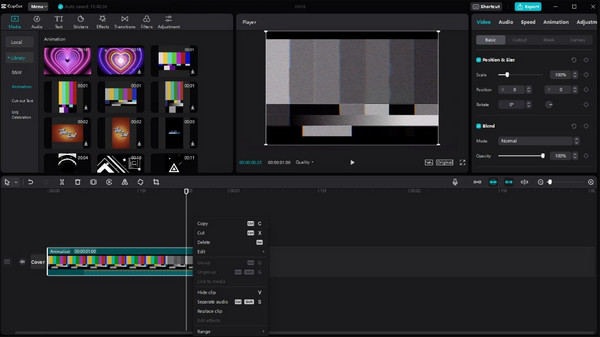
在 iPhone/Android 上的 CapCut 中添加文本
CapCut on Mobile 使視頻編輯工作變得更加輕鬆。您可以從 App Store 或 Google Play 免費將其安裝到您的手機上。您還可以直接將剪輯從 CapCut 分享到您的 TikTok 帳戶。
步驟1。如果您的智慧型手機上仍然沒有 CapCut,請從當地線上商店下載。點擊“打開”運行該應用程式。點選「新項目」從圖庫中選擇影片剪輯。點擊“新增”以確認所選文件。
第2步。進入應用程式介面後,請轉到底部畫面的「主工具列」。點擊「文字」即可為影片新增字幕。選擇其他功能,如文字範本、自動字幕、貼圖等。編輯完成後,點選右上角的「匯出」。
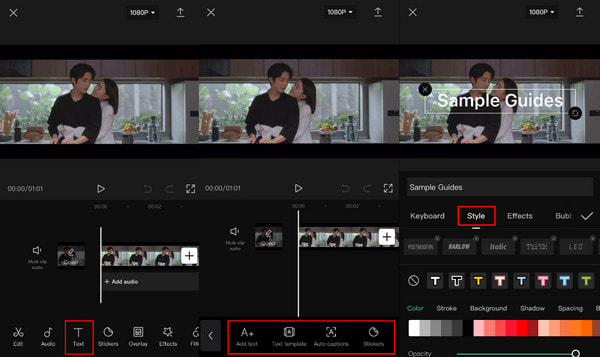
第 2 部分:在計算機上使用 AnyRec 作為替代方法來添加文本
對於在視頻上添加文本的專業方式, AnyRec Video Converter 將是 CapCut 的絕佳替代品。它擁有最簡單的用戶界面,讓初學者和專業人士都能更輕鬆地編輯視頻。借助其擴展的工具庫,添加文本還可以用於創建徽標、圖標和其他類型的水印。使用 AnyRec Video Converter 編輯視頻更有趣。

提供具有文本功能的有效文本工具以應用於視頻。
支持任何媒體類型,如 MOV、MP4、AVI、WebM 和 WMV。
更改視頻中文本的字體、樣式、位置和許多方面。
由 AI 技術提供支持,以在添加文本後保持原始質量。
安全下載
安全下載
步驟1。前往 AnyRec 官方網站並點擊「下載」按鈕以取得影片轉換器。然後,轉到工具箱選單並點擊“視訊浮水印”按鈕。
安全下載
安全下載
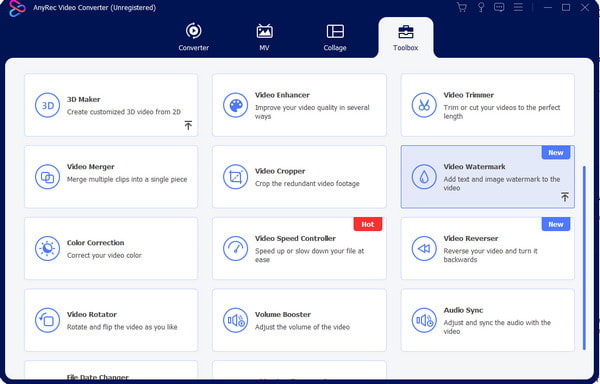
第2步。在視窗右側面板的「文字」方塊中輸入單字。將文字放置在任意位置或使用以下選項變更字體、大小和顏色。
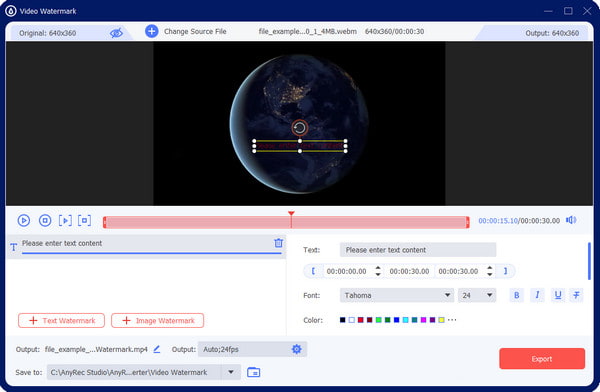
第 3 步。如果您想增強視頻,請轉到“輸出”選單並更改視頻格式、解析度、品質、幀速率和其他設定。點選“確定”按鈕儲存變更。
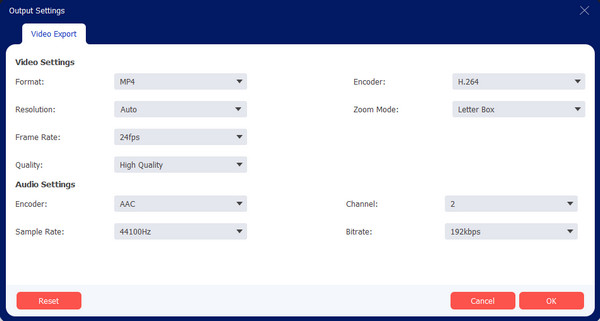
步驟4。之前安裝軟體時,您設定了輸出檔案的預設目標。您可以從“儲存到”功能表中更改它。之後,按一下“匯出”按鈕。
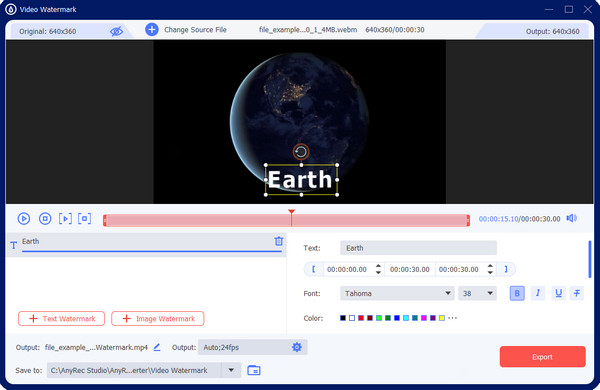
安全下載
安全下載
第 3 部分:有關在 CapCut 中添加文本的常見問題解答
-
1.我可以在CapCut上添加動畫文字嗎?
是的。選擇標題的字體、大小和样式。之後,轉到“動畫”菜單並選擇要應用的動畫。如果您看到帶有向下箭頭的效果,則必須先下載動畫,然後再將其應用於文本。
-
2. 如何在抖音中添加文字?
儘管 CapCut 與 TikTok 合作,但您仍然可以在社交應用上編輯視頻剪輯。要在 TikTok 上添加文本,請點擊加號以上傳視頻。從右側的編輯工具中,點擊文本並輸入單詞。將文本放在任何區域並繼續編輯視頻。
-
3. CapCut 有文字轉語音功能嗎?
是的。 CapCut 具有文字轉語音功能。轉到文本菜單和文本模板將文本轉換為語音。選擇消息氣泡並輸入文本。將其放入視頻後,屏幕下方會出現一組新的選項。點擊文本到語音來執行此操作。編輯並保存最終視頻。
結論
既然你學會瞭如何 在 CapCut 上添加文本,您可以嘗試使用文本 趨勢 CapCut 模板、動畫和其他選項。您還可以使用 AnyRec Video Converter 作為替代解決方案,在 Windows 和 Mac 的 CapCut 中向視頻添加文本。試用免費試用版以試用其有效的工具。
安全下載
安全下載
